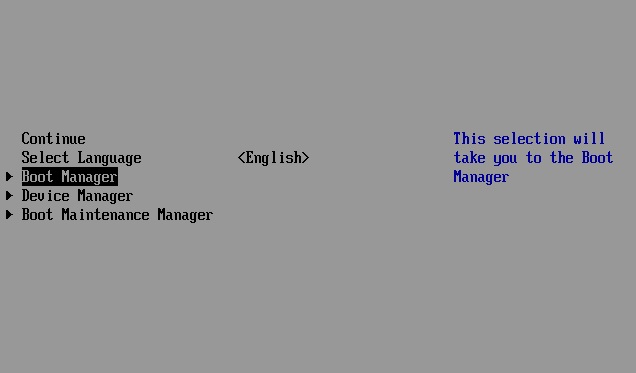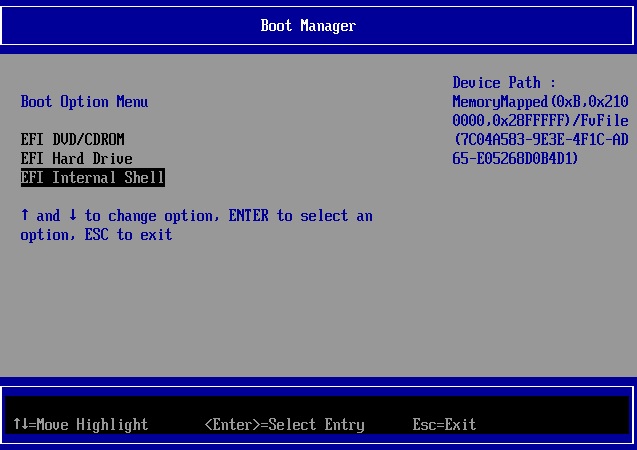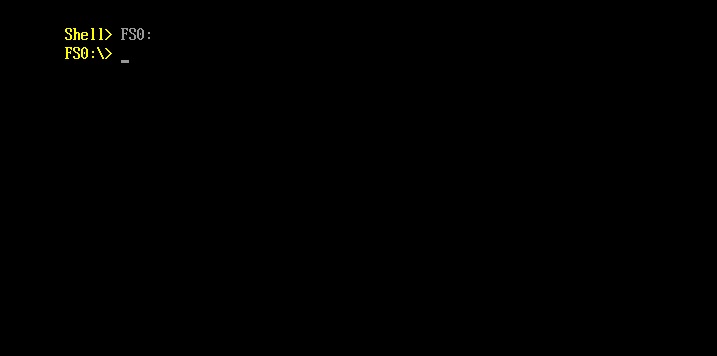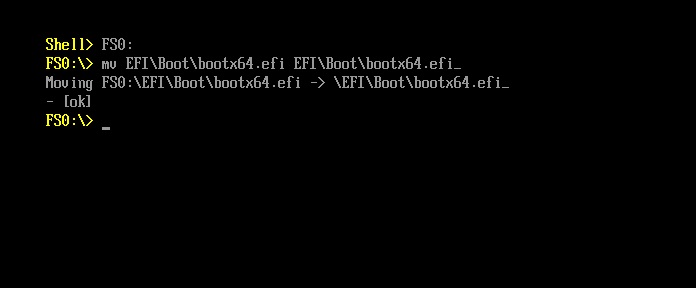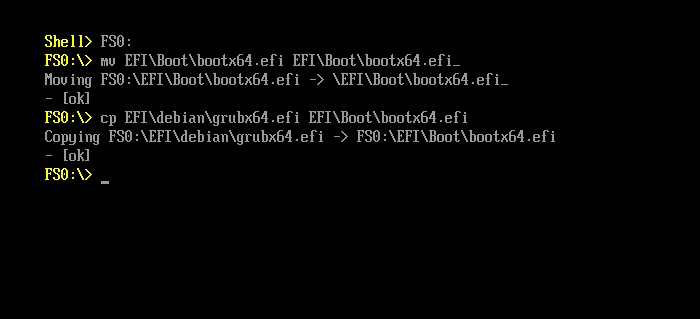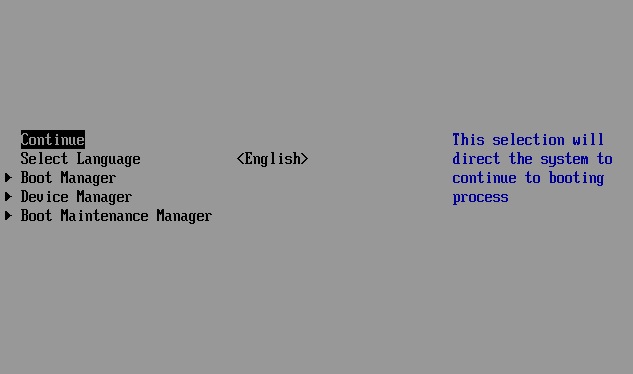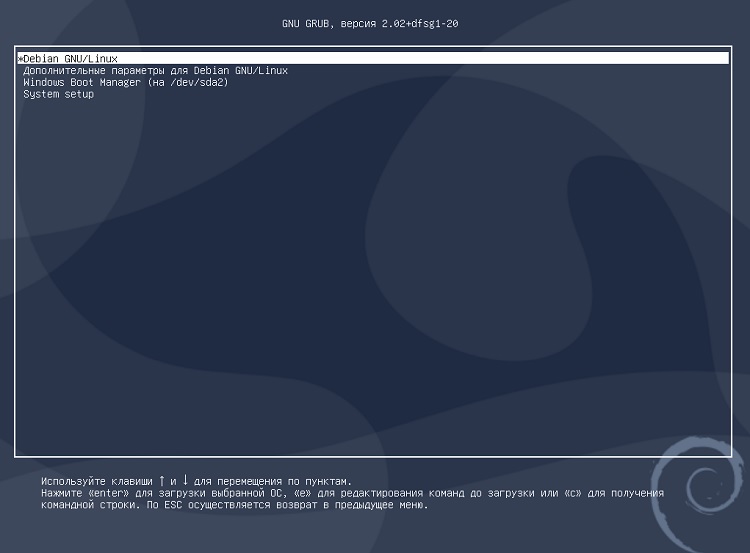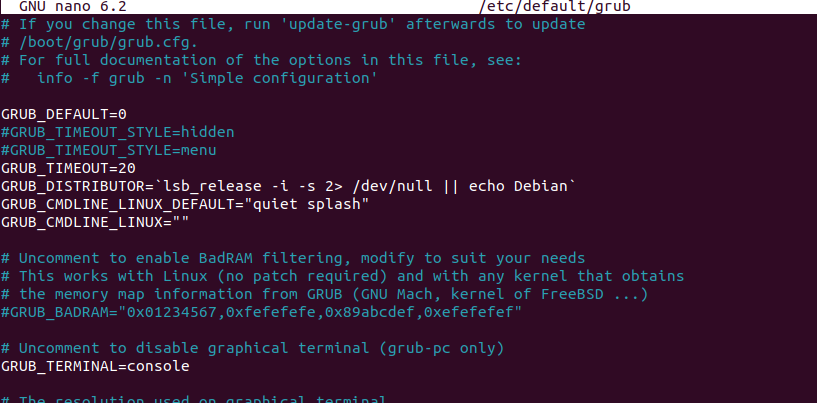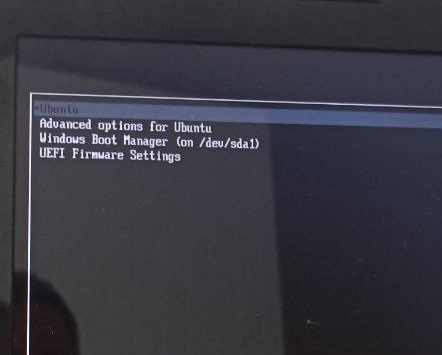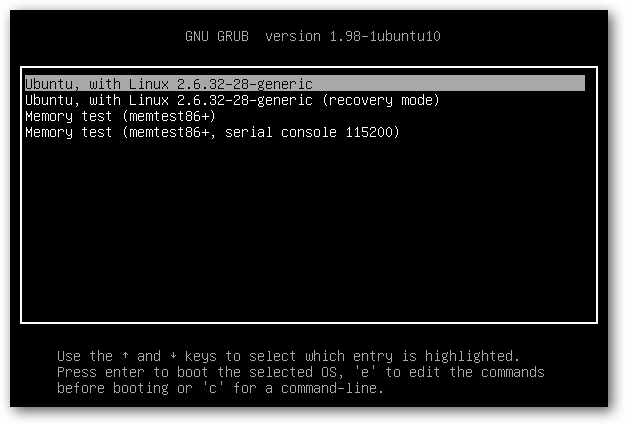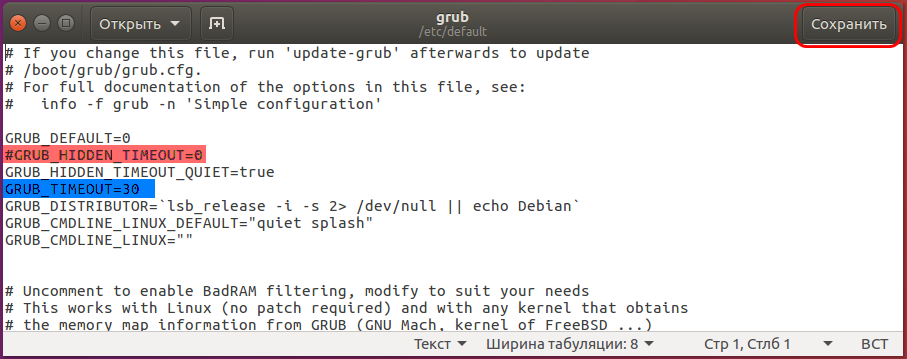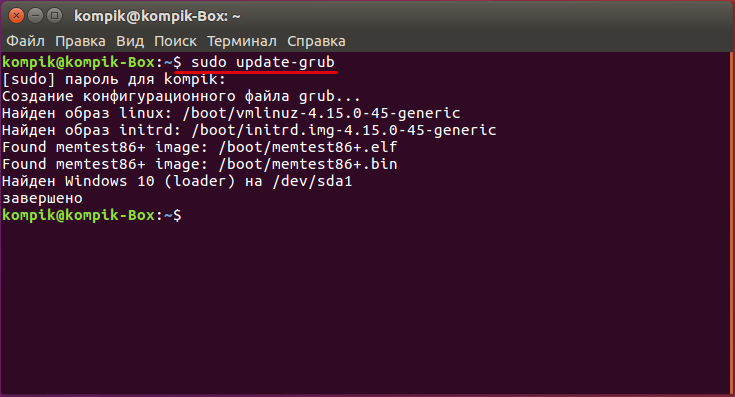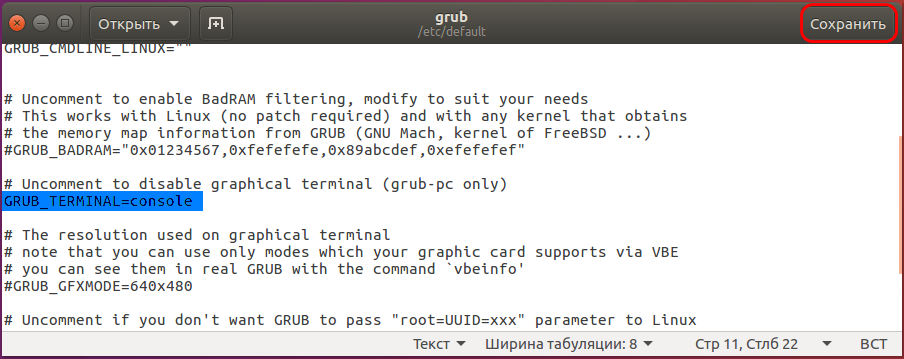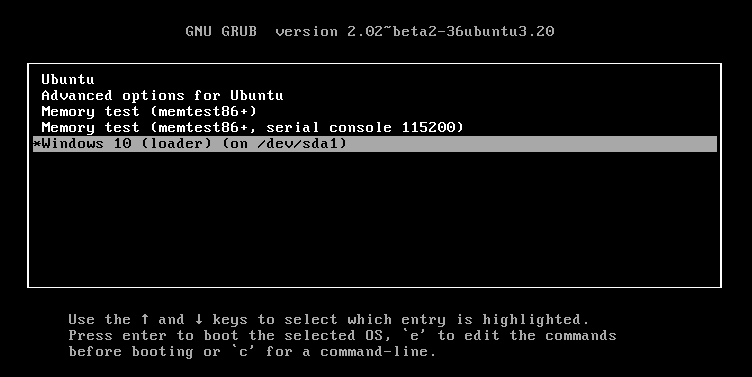Всем привет! В этой заметке я покажу, как можно исправить ситуацию, когда после успешной установки дистрибутива Linux Debian 10 рядом с Windows 10 на компьютер с UEFI, загрузчик GRUB не загружается, а вместо него по-прежнему, как и до установки Debian, запускается Windows 10, т.е. в обход GRUB.
Содержание
- Зачем нужно, чтобы GRUB запускался по умолчанию?
- Почему не загружается GRUB?
- Делаем загрузчик GRUB загрузчиком по умолчанию
- Шаг 1 – Запускаем менеджер загрузки
- Шаг 2 – Запускаем UEFI Shell
- Шаг 3 – Входим в файловую систему загрузочного раздела
- Шаг 4 – Переименовываем текущий загрузочный файл
- Шаг 5 – Копирование файла загрузчика GRUB
- Шаг 6 – Выход из командной строки
Если Вы захотели установить на один компьютер Linux и Windows, например, дистрибутив Debian 10 и Windows 10, то Вам необходимо сначала установить Windows, а потом Debian, так как загрузчик Windows не работает с Linux, а загрузчик Debian, т.е. GRUB, умеет запускать все загрузочные системы, включая Windows.
Таким образом, если установить сначала Debian, а потом Windows, то Windows просто перепишет загрузчик GRUB, и Debian запускаться не будет.
Поэтому, для того чтобы иметь возможность по выбору запускать операционные системы на компьютере, необходимо, чтобы загрузкой управлял GRUB, т.е. запускался по умолчанию.
Почему не загружается GRUB?
Все дело в том, что по умолчанию установщик Debian устанавливает загрузчик в область UEFI согласно всем спецификациям, а Windows нет, именно это и не позволяет Debian загружаться даже после успешной установки.
В данном случае UEFI запускает загрузчик по умолчанию, т.е. Windows, а загрузчик Debian просто не запускается. В результате Вы успешно установили Debian, но по умолчанию загружается все равно Windows 10.
Поэтому, для того чтобы изначально избежать такой ситуации, установку Debian 10 необходимо производить в экспертном режиме, чтобы принудительно установить загрузчик в нужную область (removable media path), так же как это делает Windows.
Заметка! Установка Debian 10 рядом с Windows 10 на компьютер с UEFI (экспертный режим) – в материале подробно рассмотрен процесс установки дистрибутива Debian 10 на один компьютер с UEFI рядом с Windows 10 в экспертном режиме.
Некоторые другие дистрибутивы Linux, например, Ubuntu, по умолчанию устанавливают загрузчик в область removable media path, и таких проблем у них не возникает, но такой подход создает предпосылки конфликта с любыми другими установщиками, что плохо и неправильно. Вот почему в Debian не делают этого по умолчанию.
Заметка! Установка Ubuntu рядом с Windows 10 на компьютер с UEFI – в материале подробно рассмотрен процесс установки дистрибутива Linux Ubuntu на один компьютер рядом с Windows 10.
Однако если Вы все-таки установили Debian 10 в обычном режиме, и у Вас возникла такая ситуация, что вместо загрузчика GRUB загружается Windows 10, Вам необязательно переустанавливать Debian, достаточно зайти в загрузочное меню, запустить UEFI Shell и настроить загрузку UEFI. А как все это сделать, я сейчас и покажу.
Делаем загрузчик GRUB загрузчиком по умолчанию
Сейчас мы рассмотрим все действия, которые необходимо выполнить, чтобы сделать загрузчик GRUB загрузчиком по умолчанию.
Примечание! Все действия ниже предполагают наличие у Вас определенного опыта администрирования операционных систем и навыков работы с компьютером. При определенных обстоятельствах некорректные действия могут повлечь нарушение работы загрузчика компьютера.
Шаг 1 – Запускаем менеджер загрузки
Для того чтобы управлять загрузчиком компьютера, необходимо зайти в загрузочное меню, т.е. запустить менеджер загрузки.
Обычно это можно сделать клавишей F9, но иногда используются и другие клавиши (F12 и т.д.).
Итак, во время включения компьютера нажимаем клавишу F9.
Шаг 2 – Запускаем UEFI Shell
В итоге запустится загрузочное меню. Нам нужно открыть UEFI Shell. Для этого входим в «Boot Manager» (интерфейс у Вас может отличаться).
Затем выбираем пункт «EFI Internal Shell».
После чего запустится командная оболочка для работы с UEFI. В командной строке отобразится приглашение ввода команд «Shell>».
Шаг 3 – Входим в файловую систему загрузочного раздела
Вносить изменения мы будем путем определенных действий с файлами, поэтому нам необходимо открыть файловую систему загрузочного раздела UEFI.

Это делается достаточно просто, вводим команду FS0: (обычно именно такая метка у загрузочного раздела).
Заметка! Рейтинг популярности серверных дистрибутивов Linux.
Шаг 4 – Переименовываем текущий загрузочный файл
Весь смысл наших действий заключается в том, чтобы заменить текущий загрузочный файл на тот, который нам нужен, т.е. на загрузчик GRUB.
Но для начала нам нужно переименовать текущий загрузочный файл, так как файл загрузчика, который мы будет потом копировать, должен быть с таким же названием (можно, конечно, его и удалить, но лучше этого не делать).
Переименовываем файл следующей командой.
mv EFIBootbootx64.efi EFIBootbootx64.efi_
Если у Вас отобразилось сообщение [ок], значит, все прошло успешно.
Таким образом, файл bootx64.efi мы переименовали в bootx64.efi_, этот файл расположен в каталоге EFIBoot.
Шаг 5 – Копирование файла загрузчика GRUB
Теперь нам нужно в каталог EFIBoot скопировать файл загрузчика GRUB, чтобы он запускался по умолчанию.
В этой статье речь идет о Debian, поэтому загрузчик лежит в одноименном каталоге EFIdebian, а файл его называется grubx64.efi.
Для копирования можно использовать следующую команду.
cp EFIdebiangrubx64.efi EFIBootbootx64.efi
Как видите, файл мы копируем с новым названием, для того чтобы EFI запускала его по умолчанию.
Шаг 6 – Выход из командной строки
На этом все, теперь мы можем выйти из командной строки и попробовать запустить компьютер.
Для выхода из «EFI Internal Shell» вводим команду Exit.
Чтобы продолжить загрузку компьютера, выбираем пункт «Continue».
После вышеупомянутых операций с файлами по умолчанию у Вас должен загружаться GRUB, в котором можно будет выбрать операционную систему для загрузки, Debian или Windows.
На заметку! Новичкам рекомендую почитать книгу «Linux для обычных пользователей» – в ней подробно рассказывается про основы операционной системы Linux
Где:
- Debian GNU/Linux– это операционная система Debian;
- Windows Boot Manager (на /dev/sda2) – это Windows 10.
Если ничего не выбрать в течение нескольких секунд, по умолчанию будет загружаться Debian, однако можно сделать и так, чтобы по умолчанию загружалась Windows 10, и даже переименовать пункты меню для удобства, об этом я уже рассказывал в материале – Как изменить порядок загрузки операционных систем (Linux, Windows) в GRUB.
На сегодня это все, надеюсь, материал был Вам полезен, пока!
Многие новички и опытные пользователи Linux держат также установленной на своем компьютере операционную систему Windows, например, последней, десятой версии. Новичкам это нужно чтобы иметь запасную операционную систему, к которой они смогут вернуться, если их Linux сломается. А для опытных пользователей важно программное обеспечение, которое не поддерживается ни в Linux, ни даже с помощью эмулятора Wine, а таких программ достаточно много.
Но временами случается такая ситуация, что загрузчик Grub не распознает установленную Windows и не отображает ее в списке для систем для загрузки. В этой статье мы рассмотрим почему возникает ошибка grub не видит Windows 10 и как ее решить.
Причин такой ошибки может быть несколько, начиная от того, что система установлена на другом жестком диске, и заканчивая неизвестными глюками пакета os-prober, который и занимается определением операционных систем в Linux. Также, если у вас есть несколько версий Windows на компьютере, то программа может видеть только одну из них.
Сначала можно попытаться сделать наш с Windows раздел более видимым для программы. Для этого примонтируйте его в какую-либо папку. Например, в /mnt/:
sudo mount -t ntfs-3g -o ro /dev/sda1
Я предполагаю, что система Windows установлена на разделе, который определяется в Linux, как /dev/sda1. Дальше запустите утилиту os-prober:
sudo os-prober
Если программа обнаружит Windows, то вам останется обновить конфигурацию загрузчика Grub:
sudo update-grub
Или:
sudo grub2-mkconfig -o /boot/grub/grub.cfg
Если же этот способ не сработает, а он, скорее всего, не сработает, то вам останется только вручную добавить пункт меню для Windows. Это не самое простое, но зато эффективное решение. Сначала нам нужно узнать UUID раздела диска, на который установлена Windows, например, /dev/sda1:
blkid /dev/sda1
Затем откройте файл /etc/grub.d/40_custom и добавьте туда такой код:
menuentry "Windows 10" {
insmod ntfs
set root='(hd0,1)'
search --no-floppy --fs-uuid --set B4A6AEB7A6AE7A0E
chainloader +1
}
Если кратко, то здесь мы устанавливаем в качестве корня первый раздел первого диска, а затем указываем загрузчику, что нужно найти раздел с нужным нам UUID. Затем передаем управление загрузчику на этом разделе с помощью chainloader. Дальше осталось обновить конфигурацию Grub:
sudo update-grub
Мы использовали такой метод потому что теперь настройка не собьется после обновления ядра или другого процесса, инициализирующего обновление конфигурации. Потому что если бы мы добавили эти строки в /boot/grub/grub.cfg, то они были бы перезаписаны если не при первом, то при одном из следующих обновлений системы.
Когда конфигурация обновлена вы можете перезагрузить компьютер и загружать Windows с помощью нового пункта. Таким образом, можно добавить несколько пунктов, только для разных разделов нужно указывать их UUID.
Выводы
В этой небольшой статье мы разобрали что делать когда у вас возникнет ошибка grub не видит windows 10 и какими способами ее можно исправить. На самом деле решение очень простое, если вы не используете систему с UEFI. В варианте с EFI загрузка Windows управляется не Grub, а загрузчиком UEFI, но при использовании Linux рекомендуется отключить эту технологию.
Статья распространяется под лицензией Creative Commons ShareAlike 4.0 при копировании материала ссылка на источник обязательна .
Об авторе
Основатель и администратор сайта losst.ru, увлекаюсь открытым программным обеспечением и операционной системой Linux. В качестве основной ОС сейчас использую Ubuntu. Кроме Linux, интересуюсь всем, что связано с информационными технологиями и современной наукой.
The Windows boot loader will generally boot only Windows systems. You need to tell your system to use a different boot loader if you want to boot into linux.
Since you are using Windows 10 and are mentioning rEFInd, you are probably on an UEFI system.
If you installed Debian and grub correctly, then all you need to do to be able to use them, is change your boot order in BIOS/UEFI or use the manufacturer dependent key during boot to select the boot device interactively — generally something like F11 or F12 or such. That should list your hard-drives and the bootable partitions.
Choose the one that has grub installed and you should be good to go.
To be able to do it without fiddling around with boot order and have both OS’s accessible, you should add a Windows entry into your grub with an entry to /etc/grub.d/40_custom like so:
menuentry "Windows 10" {
insmod part_gpt
insmod fat
insmod search_fs_uuid
insmod chain
search --fs-uuid --set=root --hint-bios=hd0,gpt2 --hint-efi=hd0,gpt2 --hint-baremetal=ahci0,gpt2 XXXX-XXXX
chainloader /EFI/Microsoft/Boot/bootmgfw.efi
boot
}
- hd0/ahci0 is the first disk
- gpt2 is the second partition on said disk.
- XXXX-XXXX is the UUID of the ESP (EFI System Partition)
Check the bootorder via efibootmgr (you might need to install it first):
$ efibootmgr
BootCurrent: 0002
Timeout: 1 seconds
BootOrder: 0008,0002,0005,000A,0009,0007,000B,000C
Boot0002* Grub
Boot0005* LITEON IT LCS-256L9S
Boot0007* UEFI: Built-in EFI Shell
Boot0008* Windows Boot Manager
Boot0009* PLDS DVD-RW DH16AFSH
Boot000A* SAMSUNG MZ7LN512HMJP-00000
Boot000B* Generic Usb Device
Boot000C* CD/DVD Device
Then set grub to be the first in line:
$ sudo efibootmgr -o 2,8,5,A,9,7,B,C
BootCurrent: 0002
Timeout: 1 seconds
BootOrder: 0002,0008,0005,000A,0009,0007,000B,000C
Boot0002* Grub
Boot0005* LITEON IT LCS-256L9S
Boot0007* UEFI: Built-in EFI Shell
Boot0008* Windows Boot Manager
Boot0009* PLDS DVD-RW DH16AFSH
Boot000A* SAMSUNG MZ7LN512HMJP-00000
Boot000B* Generic Usb Device
Boot000C* CD/DVD Device
Reboot and done.
The Windows boot loader will generally boot only Windows systems. You need to tell your system to use a different boot loader if you want to boot into linux.
Since you are using Windows 10 and are mentioning rEFInd, you are probably on an UEFI system.
If you installed Debian and grub correctly, then all you need to do to be able to use them, is change your boot order in BIOS/UEFI or use the manufacturer dependent key during boot to select the boot device interactively — generally something like F11 or F12 or such. That should list your hard-drives and the bootable partitions.
Choose the one that has grub installed and you should be good to go.
To be able to do it without fiddling around with boot order and have both OS’s accessible, you should add a Windows entry into your grub with an entry to /etc/grub.d/40_custom like so:
menuentry "Windows 10" {
insmod part_gpt
insmod fat
insmod search_fs_uuid
insmod chain
search --fs-uuid --set=root --hint-bios=hd0,gpt2 --hint-efi=hd0,gpt2 --hint-baremetal=ahci0,gpt2 XXXX-XXXX
chainloader /EFI/Microsoft/Boot/bootmgfw.efi
boot
}
- hd0/ahci0 is the first disk
- gpt2 is the second partition on said disk.
- XXXX-XXXX is the UUID of the ESP (EFI System Partition)
Check the bootorder via efibootmgr (you might need to install it first):
$ efibootmgr
BootCurrent: 0002
Timeout: 1 seconds
BootOrder: 0008,0002,0005,000A,0009,0007,000B,000C
Boot0002* Grub
Boot0005* LITEON IT LCS-256L9S
Boot0007* UEFI: Built-in EFI Shell
Boot0008* Windows Boot Manager
Boot0009* PLDS DVD-RW DH16AFSH
Boot000A* SAMSUNG MZ7LN512HMJP-00000
Boot000B* Generic Usb Device
Boot000C* CD/DVD Device
Then set grub to be the first in line:
$ sudo efibootmgr -o 2,8,5,A,9,7,B,C
BootCurrent: 0002
Timeout: 1 seconds
BootOrder: 0002,0008,0005,000A,0009,0007,000B,000C
Boot0002* Grub
Boot0005* LITEON IT LCS-256L9S
Boot0007* UEFI: Built-in EFI Shell
Boot0008* Windows Boot Manager
Boot0009* PLDS DVD-RW DH16AFSH
Boot000A* SAMSUNG MZ7LN512HMJP-00000
Boot000B* Generic Usb Device
Boot000C* CD/DVD Device
Reboot and done.
На ноутбуке с двойной загрузкой (Ubuntu 22.04 + Windows 10) не отображается меню GRUB, в котором можно выбрать операционную систему для загрузки (Linux или Windows). По-умолчанию на ноутбук всегда загружается Ubuntu, а GRUB меню просто не показывается опцию для загрузки Windows 10.
На ноутбук были последовательно установлены Windows и Ubuntu, в качестве загрузчика выбран GRUB. GRUB успешно определил что на компьютере установлены две операционные системы и добавил файл загрузчика Windows (/EFI/Microsoft/Boot/bootmgfw.efi) в список доступных. Но после перезагрузки GRUB меню не отобразилось.
Чтобы показать меню GRUB можно при загрузке зажать:
- клавишу
Shift
(на компьютерах с BIOS) - клавишу
Esc
(для современных компьютеров с UEFI)
Если это не помогло, нужно отредактировать конфигурационный файл GRUB. Загрузитесь в Linux и включите отображение меню GRUB, добавив (раскомментировав) следующие строки в /etc/default/grub:
$ sudo nano /etc/default/grub
GRUB_TIMEOUT=20
Эта опция включает таймаут 20 секунд, которые должен ждать GRUB при загрузки на этапе выбора операционной системы. Убедитесь, что в конфигурационном файле нет строки GRUB_TIMEOUT=0
Проверьте, есть ли в конфиг файле строка:
GRUB_TIMEOUT_STYLE=hidden
Если такая строка есть, закоментируйте ее или измените на
GRUB_TIMEOUT_STYLE=menu
Если параметра нет, создайте его вручную. Проверьте, что в конфиг файле нет параметров GRUB_HIDDEN.
После изменения настроек в файле grub нужно обновить его конфигурацию командой:
$ sudo update-grub
Sourcing file `/etc/default/grub' Sourcing file `/etc/default/grub.d/init-select.cfg' Generating grub configuration file ... Found linux image: /boot/vmlinuz-5.15.0-25-generic Found initrd image: /boot/initrd.img-5.15.0-25-generic Memtest86+ needs a 16-bit boot, that is not available on EFI, exiting Warning: os-prober will be executed to detect other bootable partitions. Its output will be used to detect bootable binaries on them and create new boot entries. Found Windows Boot Manager on /dev/[email protected]/EFI/Microsoft/Boot/bootmgfw.efi Adding boot menu entry for UEFI Firmware Settings... done
Перезагрузите компьютер.
Если меню GRUB все еще не показывается, возможно GRUB не поддерживает видео режим вашего графической адаптера. Вы можете вместо графического GRUB меню отобразить консольное меню. Для этого добавьте в файл etc/default/grub строку:
GRUB_TERMINAL=console
Сохраните файл и обновите конфигурацию:
$ sudo update-grub
Перезагрузите устройство и убедитесь, что GRUB теперь показывает загрузочное меню.
Привет, Хабр! Сегодня мы рассмотрим ситуацию, когда при двойной установке Linux & Windows загрузчик GRUB не стартует, давая возможность выбрать ОС, а автоматически загружается Windows. Немного теории:
GRUB (GRand Unified Bootloader) — программа-загрузчик операционных систем.
GRUB может загрузить любую совместимую с ней операционную систему. Среди них: Linux, FreeBSD, Solaris и многие другие. Кроме того, GRUB умеет по цепочке передавать управление другому загрузчику, что позволяет ему загружать Windows (через загрузчик NTLDR), MS-DOS, OS/2 и другие системы.
Значит с теорией мы немного разобрались (думаю этого будет достаточно), теперь же рассмотрим, какие бывают подводные камни, при установке Dual Boot Windows и Linux на одном компьютере.
Эксперимент производился на рабочей станции со следующими характеристиками:
Base Board Information
- Manufacturer: Acer
- Product Name: Aspire XC600
Memory Device
- Size: 4096 MB
- Type: DDR3
- Speed: 1333 MHz
- Manufacturer: Kingston
- Rank: 2
HDD
- product: ST500DM002-1BD14
- vendor: Seagate
- physical id: 0.0.0
- bus info: scsi@0:0.0.0
- logical name: /dev/sda
- size: 465GiB (500GB)
- capabilities: gpt-1.00 partitioned partitioned:gpt
Доказано, что проблем с установкой Debian 8.6 Jessie совместно с Windows 10 не обнаружено. Debian корректно прописывается в автозагрузке, GRUB запускается без ошибок и две ОС также работают нормально.
Но, как показала практика, не со всеми дистрибутивами такое происходит. При установке Ubuntu 16.04.1 вместо Debian на ту же рабочую станцию вылез первый подводный камень — GRUB не стартовал, и Windows 10 автоматом шла на загрузку.
Решение проблемы было найдено спустя недели три-четыре (тогда уже надоело считать, сколько времени убито на решение проблемы). Оно оказалось неожиданным, но в тоже время вся система заработала. Значит, если вы столкнулись с такой же проблемой, приведенная ниже инструкция может вам пригодится и сэкономить кучу времени.
Важно! До начала выполнения инструкции нужно подготовить LiveCD с дистрибутивом Linux Mint — все операции мы будем выполнять на нем (я выбрал этот дистрибутив из-за того, что на него спокойно можно установить Midnight Commander, что сложно сделать на LiveCD с Ubuntu, так мы получаем больше пространства для маневров). Также стоит заметить, что команда из под консоли update-grub вам не поможет, так как она рассчитана на случай, когда GRUB запускается, но не видит другие ОС кроме Линукса. Также рекомендую создавать резервные копии файлов/каталогов, над которыми вы осуществляете хоть малейшие изменения.
- Через терминал, с правами root смонтировать раздел с EFI в папку /mnt. В моем случае, это была команда mount /dev/sda2 /mnt.
- Введите команду sudo -s и подтвердите пароль (он пустой по умолчанию) для последующих операций (многие советуют не делать этого, а вводить sudo и команду для выполнения — я поддерживаю это мнение, но инструкция рассчитана на опытных пользователей системы Linux, которые понимаю, что делают все на свой страх и риск).
- Запустить Midnight Commander командой mc.
- Найти в файловой системе следующий каталог: EFI в папке /mnt.
- Переименовать каталог Microsoft во что-нибудь другое, например в Microsoft2.
- Создаем новый каталог с именем Microsoft.
- Заходим в только что созданный каталог Microsoft и частично создаем внутри его иерархию папок аналогичную старому Microsoft (тому, что переименовали). В моем случае он имел такую структуру папок: /boot/, затем куча папок и файл bootmgfw.efi рядом с ними. Нужно воссоздать структуру папок ровно до этого файла. Т.е. всё, что лежит рядом с ним — не нужно, а всё, что идет до него (т.е. родительские папки, соседние с ними тоже не нужны) воссоздаем в нашей новой папке Microsoft. В моем случае понадобилось создать только папку /boot, итоговый путь до нового каталога вышел таким: /EFI/Microsoft/boot. Можно просто скопировать все папки и файлы — проверено, это работает и можно не создавать все вручную.
- Находим в каталоге из шага 6 папку с именем нашего дистрибутива Линукса, в нашем случае это Ubuntu. Копируем (оригиналы файлов и папку ubuntu на всякий случай оставляем, не помешают) все файлы из данной в папки в итоговый каталог, созданный на предыдущем шаге: /EFI/Microsoft/boot.
- В получившейся файловой системе находим файл grubx.efi или grubx64.efi (будет только один из них: в зависимости от разрядности установленного Линукса). Переименовываем его в bootmgfw.efi.
- Находим файл /boot/grub/grub.cfg в файловой системе установленного Линукса. Открываем его для редактирования. Внутри него находим слово «Microsoft» в контексте строки, начинающейся с «chainloader» и заменяем это слово (должно быть только одно вхождение и именно в строке с «chainloader», так что не ошибетесь) на название каталога, в который мы переименовали Microsoft (т.е. на Microsoft2 в нашем примере). Сохраняем изменения в файле.
Также, в этом файле вы можете поменять названия в списке, который выводит GRUB. Например, вместо
openSUSE Leap 42.2 27.01
в части кода:
menuentry 'openSUSE Leap 42.2 27.01' --class opensuse --class gnu-linux --class gnu --class os $menuentry_id_option 'gnulinux-simple-996b3ed5-150f-4de3-a40c-6d385e27d6de' {
load_video
set gfxpayload=keep
insmod gzio
insmod part_gpt
insmod ext2
set root='hd0,gpt6'
if [ x$feature_platform_search_hint = xy ]; then
search --no-floppy --fs-uuid --set=root --hint-bios=hd0,gpt6 --hint-efi=hd0,gpt6 --hint-baremetal=ahci0,gpt6 996b3ed5-150f-4de3-a40c-6d385e27d6de
else
search --no-floppy --fs-uuid --set=root 996b3ed5-150f-4de3-a40c-6d385e27d6de
fi
echo 'Загружается Linux 4.4.36-8-default …'
linuxefi /boot/vmlinuz-4.4.36-8-default root=UUID=996b3ed5-150f-4de3-a40c-6d385e27d6de ro resume=/dev/sda7 splash=silent quiet showopts
echo 'Загружается начальный виртуальный диск …'
initrdefi /boot/initrd-4.4.36-8-default
}Написать
openSUSE The best choice!:)
:
menuentry 'openSUSE The best choice!:)' --class opensuse --class gnu-linux --class gnu --class os $menuentry_id_option 'gnulinux-simple-996b3ed5-150f-4de3-a40c-6d385e27d6de' {
load_video
set gfxpayload=keep
insmod gzio
insmod part_gpt
insmod ext2
set root='hd0,gpt6'
if [ x$feature_platform_search_hint = xy ]; then
search --no-floppy --fs-uuid --set=root --hint-bios=hd0,gpt6 --hint-efi=hd0,gpt6 --hint-baremetal=ahci0,gpt6 996b3ed5-150f-4de3-a40c-6d385e27d6de
else
search --no-floppy --fs-uuid --set=root 996b3ed5-150f-4de3-a40c-6d385e27d6de
fi
echo 'Загружается Linux 4.4.36-8-default …'
linuxefi /boot/vmlinuz-4.4.36-8-default root=UUID=996b3ed5-150f-4de3-a40c-6d385e27d6de ro resume=/dev/sda7 splash=silent quiet showopts
echo 'Загружается начальный виртуальный диск …'
initrdefi /boot/initrd-4.4.36-8-default
}Хоть мелочь, а приятно! Остальное в коде советую не трогать.
Если трудно разобраться с управлением Midnight Commander (в этом нет ничего страшного, у меня тоже в первый раз были проблемы с этой программой), все операции можно выполнить в файловом менеджере Nautilus (или в другом, не суть важно), но изначально запустив его под правами пользователя root.
После этого идем на перезагрузку и радуемся результату. Но, как оказывается, такая проблема есть и у дистрибутива OpenSUSE Leap 42.2. Как показала практика, если на компьютере установлен дистрибутив OpenSUSE с Windows 10, то приведенная выше инструкция не поможет. Точнее, она поможет, но только ее нужно дополнить. После выполнения основной части выполняем следующие шаги:
- После выполнения всех операций заходим в папку /EFI/opensuse/x86_64-efi/ (название итоговой папки x86_64-efi может быть другим в зависимости от архитектуры ПК)
- Копируем файл grub.efi (если у вас включена опция Secure Boot, там будет еще файл shim.efi, тогда советую скопировать их вместе)
- Заходим в папку /EFI/Boot и удаляем все файлы, которые там есть (при обновлении загрузчика они снова появятся, но в этом нет ничего страшного)
- Вставляем файл (или файлы), которые мы скопировали и спокойно идем на перезагрузку.
Вот и вся инструкция. Думаю, кому-то пригодится…
P.S. Если же у вас все хорошо, GRUB с OpenSUSE запускается, но не видит Windows, радуйтесь — проблема решается всего одной командной: grub2-mkconfig -o /boot/grub2/grub.cfg, а если у вас стоит Ubuntu, нужно выполнить просто update-grub.
Для тех же, кого заинтересовала данная тема, рекомендую прочитать статью: «Начальный загрузчик GRUB 2 — полное руководство».
- Печать
Страницы: [1] 2 Все Вниз
Тема: Windows не видит загрузчик grub2 (Прочитано 3343 раз)
0 Пользователей и 1 Гость просматривают эту тему.

Alex200815
Добрый день ноутбук с UEFI. Нужна помощь после установки на Ubuntu, как второй системой, рядом с windows 10 всегда загружается Windows. Загрузчик grub2 не запускается. Если нажать f12 и запустить boot menu то там можно выбрать раздел с установленной Ubunu, после выбора, появляется окно grub2 с выбором установленной систем, либо мой Ubuntu, либо Windows. До этого стоял Kali-linux второй системой, там проблем с Grub2 не было. Образ Ubuntu записывал на флешку через Rufus. Пробовал различные восстановления grub2 ничего не помогает, только наоборот ломает все и вообще ничего не загружается. Прикрепил скрин как я устанавливал Ubuntu. Так же прикрепил скрин что у меня в boot menu отображается.
https://ibb.co/2qdSHK1
https://ibb.co/920j3q9
https://ibb.co/9rgHXNt

c47
в bios поправь порядок загрузки и всё, будет загружаться нужный раздел, какой укажешь

Alex200815
Если бы было все так просто. В boot вкладке нет Ubuntu Скрин приложил. Если выбрать например SATA в приоритет то тогда компьютер начинает бесконечно перезагружаться не запуская не одну ОС. В левом верхнем углу написанно просто reset System, следом перезагрузка и заного, так до бесконечности пока не выключишь аварийно.
https://ibb.co/GCR3XqM
shamanhuev
всегда загружается Windows.
Что то не так выставил в биосе при установке, проверь секуре бут.
На скрине я выделил две записи с именами загрузчиков. Погугли по их именам. И у тебя только одна запись , а должно быть две.

Alex200815
всегда загружается Windows.
Что то не так выставил в биосе при установке, проверь секуре бут.
На скрине я выделил две записи с именами загрузчиков. Погугли по их именам. И у тебя только одна запись , а должно быть две.
[/quну да, почему-то одна запись, только что в Bios может быть не так Сделал фотки биоса:
https://postimg.cc/gallery/8CL83q5
Пользователь добавил сообщение 26 Ноября 2021, 10:54:28:
всегда загружается Windows.
Что то не так выставил в биосе при установке, проверь секуре бут.
На скрине я выделил две записи с именами загрузчиков. Погугли по их именам. И у тебя только одна запись , а должно быть две.Если зайти в папку boot на системе, то там есть в глубинах папок эти файлы. Фото прикрепил
https://postimg.cc/gallery/PjnSKHx
« Последнее редактирование: 26 Ноября 2021, 11:03:53 от Alex200815 »
shamanhuev
Сделал фотки биоса:
Ты увлёкся цитированием. И у меня не открылись фото с биосом. Поправь.

Alex200815
Поправил выше в цитате
shamanhuev
Поправил выше в цитате
На первом (поправленном ) скрине , пункт со стрелкой раскрой и покажи , там очерёдность загрузки должна быть.

Alex200815
Поправил выше в цитате
На первом (поправленном ) скрине , пункт со стрелкой раскрой и покажи , там очерёдность загрузки должна быть.
Блин пропустил его https://i.postimg.cc/2j9YSVrm/NJBG36kk-M9g.jpg
Сейчас я попробовал с папки /boot/efi/EFI/ubuntu на системе, переименовал файл grubx64.efi на bootmgfw.efi и заменил его где лежал оригинал в /boot/efi/EFI/Microsoft/Boot теперь Система при загрузки вызывает автоматически Grub2, но если выбрать windows в Grub2, то система не загружается потомучто я как бы удалил файл загрузки windows. Короче почему-то загрузчик Windows и grub2 не дружат.

vladimirzhuravlev
Короче почему-то загрузчик Windows и grub2 не дружат
Дружат и дружат очень хорошо…если при установке linux путь для граба был указан на виндовый ESP (тот который в fat32). НО…если что-то пойдёт не так и linux не сможет загружаться, то и винду уже не загрузить. У нас есть загрузочный раздел UEFI общий для обеих систем, но командует им файл конфига из раздела / с linux. Имеем две системы на диске, включаем комп и кто нам первое меню выкидывает ? Правильно, загрузчик граб, его меню мы видим на экране. В linux мы можем мнять местами порядок загрузки правя конфиг граба вручную или граб кастомайзером. Это обычный способ установки двух систем
Второй, это руление загрузкой из винды, уже она нам будет выкидывать окно с выбором что грузить и в ней можно выставить порядок загрузки в Свойства системы, Загрузка и восстановление, время показа меню при установленной галочке Отображать список операционных систем. Просто второй способ более замороченный для настройки загрузочного меню, для добавления туда linux.
Поэтому подавляющее большинство лепят на диск рядом с виндой linux, который автоматом (при правильно указанном пути для установки граба) пропишет в загрузочное меню обе системы.

Alex200815
Короче почему-то загрузчик Windows и grub2 не дружат
Дружат и дружат очень хорошо…если при установке linux путь для граба был указан на виндовый ESP (тот который в fat32). НО…если что-то пойдёт не так и linux не сможет загружаться, то и винду уже не загрузить. У нас есть загрузочный раздел UEFI общий для обеих систем, но командует им файл конфига из раздела / с linux. Имеем две системы на диске, включаем комп и кто нам первое меню выкидывает ? Правильно, загрузчик граб, его меню мы видим на экране. В linux мы можем мнять местами порядок загрузки правя конфиг граба вручную или граб кастомайзером. Это обычный способ установки двух систем
Второй, это руление загрузкой из винды, уже она нам будет выкидывать окно с выбором что грузить и в ней можно выставить порядок загрузки в Свойства системы, Загрузка и восстановление, время показа меню при установленной галочке Отображать список операционных систем. Просто второй способ более замороченный для настройки загрузочного меню, для добавления туда linux.
Поэтому подавляющее большинство лепят на диск рядом с виндой linux, который автоматом (при правильно указанном пути для установки граба) пропишет в загрузочное меню обе системы.
Так в том то и дело что я указал путь загрузчика в папку windows boot manager, как раз таки в фат 32, но граб не хочет выходить автоматически

andytux
Alex200815, если ты не ошибся в своих предположениях, то тебе сюда.
Читай всю тему. Там масса сопутствующих мелочей, установка трех загрузчиков, в том числе и груб.

Alex200815
Alex200815, если ты не ошибся в своих предположениях, то тебе сюда.
Читай всю тему. Там масса сопутствующих мелочей, установка трех загрузчиков, в том числе и груб.
Жаль но это тоже не помогает попробовал я уже((((

andytux
«Или что-то случилось или одно из двух!»
Брехня, твои слова:
grubx64.efi на bootmgfw.efi и заменил его где лежал оригинал в /boot/efi/EFI/Microsoft/Boot теперь Система при загрузки вызывает автоматически Grub2
А винда не грузится, потому-что ты уничтожил загрузчик винды.

Alex200815
Я это и так понимаю почему она не грузиться, я вернул назад скопированый файл и все винда снова загружается, ну и соответсвтенно все стало как и раньше грузиться? только винда, а Ubuntu только через f12. Уже раз 10 переустанавливливал Ubuntu по разному, ни как не работает
- Печать
Страницы: [1] 2 Все Вверх
-
tsd
- Сообщения: 9
- Зарегистрирован: 07 апр 2019, 14:27
- Поблагодарили: 1 раз
- Контактная информация:
Windows 10 загружается в обход GRUB
07 апр 2019, 14:40
Здарова всем!
В общем решил поставить Linux второй системой на ноут Sony VAIO VPCEA3S1R — i3, 8gb озу, SSD 180gb intel + 500gb HDD(вместо CD рома).
На SSD стоит Win10 Pro.
Сначала ставил KALI KDE 2019 64 на HDD. Установил, GRUB в конце установки установился успешно. В итоге грузит винду!
Странно, но на этом ноуте нет бут меню, есть только f11, которая позволяет сразу грузиться с external device. К слову: биос у меня — Aptio Setup Utility 2008 American Megatrends, который не дает возможности выбора конкретного жесткого диска или SSD при загрузке. Есть просто пункт «Internal disk drive».
В общем потом стал гуглить про установку и восстановление GRUB. Сделал нужные шаги, в итоге снова неудача…
Далее решил поставить KALI уже на SSD, думал может решит проблему. GRUB также поставил на SSD.
Итог — снова неудача!
Ну потом я записал образ Mint 2018 mate 64, установил на SSD, на те 30гб, что выделял под KALI. Тоже не грузит GRUB, а сразу винду.
Снова пошёл гуглить, опять советы по установке и восстановлению граба. Ещё раз пробую выполнить эти действия с LIVECD Mint.
Перегружаюсь, опять грузит винду…
Уже надоело. Не знаю что делать…
Друзей на линуксе нет, спросить не у кого. Прошу помочь! =)
Последний раз редактировалось пользователем 1 Dja; всего редактировалось раз: 8
Причина: закрасил нежелательный элемент
-
S.A.
- Сообщения: 225
- Зарегистрирован: 26 апр 2017, 09:53
- Решено: 1
- Благодарил (а): 9 раз
- Поблагодарили: 33 раза
- Контактная информация:
Windows 10 загружается в обход GRUB
#2
07 апр 2019, 14:53
Для начала можно в BIOS отключить Fast Boot (если она есть) и Secure Boot (если есть и включена).
Если результата не будет, то загрузитесь в 10-ку, на клавиатуре Win+R, введите diskmgmt.msc -> OK. Откроется Управление дисками, покажите его скрин.
-
slant
- Сообщения: 4027
- Зарегистрирован: 21 июн 2017, 18:09
- Решено: 79
- Благодарил (а): 50 раз
- Поблагодарили: 1760 раз
- Контактная информация:
Windows 10 загружается в обход GRUB
#3
07 апр 2019, 15:28
Там нет UEFI, соотвественно — Secure Boot в принципе нету, и быть не может. Судя по загугленной модели…
А вот разбивку дисков очень хотелось бы увидеть. Кроме того sony всегда славилась большой недружелюбностью к установке сторонних систем — запросто может быть какая-то залочка/защита от записи нулевого сектора, которую еще снять/отключить надо.
-
S.A.
- Сообщения: 225
- Зарегистрирован: 26 апр 2017, 09:53
- Решено: 1
- Благодарил (а): 9 раз
- Поблагодарили: 33 раза
- Контактная информация:
Windows 10 загружается в обход GRUB
#4
07 апр 2019, 15:35
Не по теме
slant писал(а): ↑
07 апр 2019, 15:28
Хоть бы загуглили модель, прежде чем советы давать.
Если я на каждом форуме буду гуглить, железо каждого ТС, то у меня ни на что другое времени не останется. Не вижу проблемы в том, что ТС посмотрит, какие настройки есть на его железе.
-
tsd
- Сообщения: 9
- Зарегистрирован: 07 апр 2019, 14:27
- Поблагодарили: 1 раз
- Контактная информация:
Windows 10 загружается в обход GRUB
#5
07 апр 2019, 15:39
S.A. писал(а): ↑
07 апр 2019, 14:53
Для начала можно в BIOS отключить Fast Boot (если она есть) и Secure Boot (если есть и включена).
Если результата не будет, то загрузитесь в 10-ку, на клавиатуре Win+R, введите diskmgmt.msc -> OK. Откроется Управление дисками, покажите его скрин.
Этих функций нет. Очень скудный биос, впервые вижу такой ограниченный функционал. Пробовал также нажимать ctrl+f1 и т.д. и т.п.
скрин:
Последний раз редактировалось пользователем 1 rogoznik; всего редактировалось раз: 7
Причина: поправил картинку
-
S.A.
- Сообщения: 225
- Зарегистрирован: 26 апр 2017, 09:53
- Решено: 1
- Благодарил (а): 9 раз
- Поблагодарили: 33 раза
- Контактная информация:
Windows 10 загружается в обход GRUB
#6
07 апр 2019, 16:41
10-ка установлена на SSD, а загружается она судя по скрину с HDD. Значит у Вас назначена загрузка с HDD и поэтому GRUB установленный на SSD «не срабатывает» и можно предположить следующие варианты.
1. В BIOS сейчас загрузка назначена с HDD и если в BIOS получится назначить загрузку с SSD, то возможно появится GRUB.
2. Если сейчас 10-ка грузится с HDD, то можно предположить, что когда устанавливали Kali на HDD, то GRUB установили не туда (например на раздел, а не на жесткий диск) или, как предположил slant, стоит какая-то защита от записи нулевого сектора.
Я вижу такие варианты:
1. Искать возможность выбрать загрузку с SSD.
2. Установить SSD вместо жесткого диска и попробовать загрузиться с SSD, возможно появится GRUB (10-ка загружаться не будет).
-
slant
- Сообщения: 4027
- Зарегистрирован: 21 июн 2017, 18:09
- Решено: 79
- Благодарил (а): 50 раз
- Поблагодарили: 1760 раз
- Контактная информация:
Windows 10 загружается в обход GRUB
#7
07 апр 2019, 16:50
tsd писал(а): ↑
07 апр 2019, 15:39
Этих функций нет. Очень скудный биос, впервые вижу такой ограниченный функционал. Пробовал также нажимать ctrl+f1 и т.д. и т.п.
Это sony. Они считают что пользователь вообще никуда лазить не должен, и по умолчанию — ни прав ни мозга не имеет. Никому не советую их технику, если есть хоть малейшее желание самому что-то настраивать. Ибо еще одна Аpple с закрытой на себя экосистемой.
Судя по всему, вы не сможете в биосе выставить нужный диск для начала загрузки, а потому придется перезаписывать загрузчик на основном диске. Т.е. при установке системы, в момент, когда она предлагает выбрать куда ставить загрузчик — надо указать не диск куда вы ставите линукс, а основной — там где винда. Сама винда после этого будет грузится только через grub (Там появится соответствующий пункт на выбор).
Но т.к. это sony — прежде чем это делать, удостоверьтесь, что не потеряете что-то ценное если винда перестанет грузится. Т.к. результатом может оказаться убитый загрузчик.
-
slant
- Сообщения: 4027
- Зарегистрирован: 21 июн 2017, 18:09
- Решено: 79
- Благодарил (а): 50 раз
- Поблагодарили: 1760 раз
- Контактная информация:
Windows 10 загружается в обход GRUB
#8
07 апр 2019, 16:55
Не по теме
S.A. писал(а): ↑
07 апр 2019, 15:35
Если я на каждом форуме буду гуглить, железо каждого ТС, то у меня ни на что другое времени не останется.
Конкретно по поводу формы моего высказывания — извиняюсь, злой был после одного кадра, тут в другой теме. Остыл и убрал. Был неправ.
Но по сути — если у вас нет времени разобраться в вопросе — зачем отвечать вообще? Это же не работа и не обязанность. А если уж помогать — то делать это хорошо а не на «и так сойдет».
-
Unborn
- Сообщения: 1920
- Зарегистрирован: 03 сен 2016, 13:36
- Решено: 24
- Благодарил (а): 5 раз
- Поблагодарили: 264 раза
- Контактная информация:
Windows 10 загружается в обход GRUB
#9
07 апр 2019, 17:24
slant писал(а): ↑
07 апр 2019, 16:50
Ибо еще одна Аpple с закрытой на себя экосистемой.
Есть такое.
slant писал(а): ↑
07 апр 2019, 16:50
Судя по всему, вы не сможете в биосе выставить нужный диск для начала загрузки, а потому придется перезаписывать загрузчик на основном диске.
Можно ещё диски физически попробовать местами поменять.
Но большая вероятность, что для установки системы Груб выбирался не физический диск, а раздел —
tsd писал(а): ↑
07 апр 2019, 14:40
Сначала ставил KALI KDE 2019 64 на HDD. Установил, GRUB в конце установки установился успешно. В итоге грузит винду!
-
tsd
- Сообщения: 9
- Зарегистрирован: 07 апр 2019, 14:27
- Поблагодарили: 1 раз
- Контактная информация:
Windows 10 загружается в обход GRUB
#10
07 апр 2019, 17:40
S.A. писал(а): ↑
07 апр 2019, 16:41
10-ка установлена на SSD, а загружается она судя по скрину с HDD. Значит у Вас назначена загрузка с HDD и поэтому GRUB установленный на SSD «не срабатывает» и можно предположить следующие варианты.
1. В BIOS сейчас загрузка назначена с HDD и если в BIOS получится назначить загрузку с SSD, то возможно появится GRUB.
2. Если сейчас 10-ка грузится с HDD, то можно предположить, что когда устанавливали Kali на HDD, то GRUB установили не туда (например на раздел, а не на жесткий диск) или, как предположил slant, стоит какая-то защита от записи нулевого сектора.Я вижу такие варианты:
1. Искать возможность выбрать загрузку с SSD.
2. Установить SSD вместо жесткого диска и попробовать загрузиться с SSD, возможно появится GRUB (10-ка загружаться не будет).
сейчас попробовал включить ноут поочередно HDD, потом SSD. В итоге загрузчик винды действительно какогото фига лежит на HDD(при включении появился синий экран и варианты восстановления).
Далее SSD, куда я ставил минт и ГРАБ(на жесткий диск, не на раздел. Это я проверил сразу).
То есть по итогу: виноват Вайо! Он не дает даже просто поменять очередность загрузки железа. Тфу!
я с ним день потерял =(
короче по сути мне нужно тогда перенести загрузчик винды тоже на SSD и все наладится?
| ! | Сообщение из: Dja |
| Просьба более не употреблять Kali. В противном случае возникает вопрос…раз кали — значит слишком много знаете и умеете, а раз слишком много знаете и умеете — то вопросов возникать не должно. |
-
S.A.
- Сообщения: 225
- Зарегистрирован: 26 апр 2017, 09:53
- Решено: 1
- Благодарил (а): 9 раз
- Поблагодарили: 33 раза
- Контактная информация:
Windows 10 загружается в обход GRUB
#11
07 апр 2019, 18:01
tsd писал(а): ↑
07 апр 2019, 17:40
короче по сути мне нужно тогда перенести загрузчик винды тоже на SSD и все наладится?
Перенести на проблема. А как Вы с SSD загружаться будете? Если будете переносить загрузчик, то один из способов это сделать, такой.
Загрузится в 10-ку, открыть ком.строку от имени администратора и выполнить в ней
Команду можно скопировать и вставить (если будете вписывать руками, то перед ru-ru буква L). Появится сообщение, что файлы загрузки созданы. Теперь 10-ка будет грузится и с SSD, если выбрать загрузку с его.
-
S.A.
- Сообщения: 225
- Зарегистрирован: 26 апр 2017, 09:53
- Решено: 1
- Благодарил (а): 9 раз
- Поблагодарили: 33 раза
- Контактная информация:
Windows 10 загружается в обход GRUB
#12
07 апр 2019, 18:07
Не по теме
slant писал(а): ↑
07 апр 2019, 16:55
А если уж помогать — то делать это хорошо а не на «и так сойдет».
Ни фига себе поворот. Я, что пишу какие-то глупости или отправляю ТС в гугл в поисках решения? Наоборот, я по пунктам расписал возможные варианты.
-
rogoznik
- Сообщения: 9438
- Зарегистрирован: 27 июн 2017, 13:36
- Решено: 118
- Откуда: Нижний Тагил
- Благодарил (а): 707 раз
- Поблагодарили: 1814 раз
- Контактная информация:
Windows 10 загружается в обход GRUB
#13
07 апр 2019, 18:09
Не по теме
S.A., тогда погуглить модель ноута обязательно нужно, чтоб не давать советов про UEFI, которого нет на ноуте
-
S.A.
- Сообщения: 225
- Зарегистрирован: 26 апр 2017, 09:53
- Решено: 1
- Благодарил (а): 9 раз
- Поблагодарили: 33 раза
- Контактная информация:
Windows 10 загружается в обход GRUB
#14
07 апр 2019, 18:18
Не по теме
darkfenix писал(а): ↑
07 апр 2019, 18:09
тогда погуглить модель ноута обязательно нужно, чтоб не давать советов про UEFI, которого нет на ноуте
Какие советы я давал про UEFI?
Смотрю тема развивается не в ту сторону ( не на решение вопроса, а на обсуждение, что мне нужно делать). А на хрена мне это нужно, подумал я, и ушёл из темы.
-
tsd
- Сообщения: 9
- Зарегистрирован: 07 апр 2019, 14:27
- Поблагодарили: 1 раз
- Контактная информация:
Windows 10 загружается в обход GRUB
#15
07 апр 2019, 19:05
S.A. писал(а): ↑
07 апр 2019, 18:01
tsd писал(а): ↑
07 апр 2019, 17:40
короче по сути мне нужно тогда перенести загрузчик винды тоже на SSD и все наладится?Перенести на проблема. А как Вы с SSD загружаться будете? Если будете переносить загрузчик, то один из способов это сделать, такой.
Загрузится в 10-ку, открыть ком.строку от имени администратора и выполнить в нейКоманду можно скопировать и вставить (если будете вписывать руками, то перед ru-ru буква L). Появится сообщение, что файлы загрузки созданы. Теперь 10-ка будет грузится и с SSD, если выбрать загрузку с его.
попробую! Спасибо. Ну я думаю если загрузчик на SSD перенести, а на HDD ликвидировать его, то подстановкой за HDD сони будет грузить SDD. А вот простого выбора с чего грузить в биосе нет. Бут меню тоже нет.
-
slant
- Сообщения: 4027
- Зарегистрирован: 21 июн 2017, 18:09
- Решено: 79
- Благодарил (а): 50 раз
- Поблагодарили: 1760 раз
- Контактная информация:
Windows 10 загружается в обход GRUB
#16
07 апр 2019, 19:10
Я бы поставил на то, что в биосе просто зашит порт, куда подключается HDD (тот что родной, в корпусе) как место откуда грузиться — намертво. Если там диска не будет — оно вообще грузится с устройства близкого по типу загрузки к жестким дискам не будет. Это как-раз в их духе.
-
tsd
- Сообщения: 9
- Зарегистрирован: 07 апр 2019, 14:27
- Поблагодарили: 1 раз
- Контактная информация:
Windows 10 загружается в обход GRUB
#17
07 апр 2019, 19:30
slant писал(а): ↑
07 апр 2019, 19:10
Я бы поставил на то, что в биосе просто зашит порт, куда подключается HDD (тот что родной, в корпусе) как место откуда грузиться — намертво. Если там диска не будет — оно вообще грузится с устройства близкого по типу загрузки к жестким дискам не будет. Это как-раз в их духе.
Без жёсткого грузит в линукс, но теперь если я в Грабе выбираю WIN10, он пишет ошибку «no such device» и «hd1 cannot get c/h/s values»
попробовал скрипт, что был выше — не помог.
А что если раздел с HDD клонировать на SSD, который 500мб от винды? Акронисом например из-под винды
-
tsd
- Сообщения: 9
- Зарегистрирован: 07 апр 2019, 14:27
- Поблагодарили: 1 раз
- Контактная информация:
Windows 10 загружается в обход GRUB
#18
07 апр 2019, 21:13
Спасибо всем, кто участвовал!
В общем решилось все довольно очень по язычески: Граб стал появляться внезапно, после того, как вытащил HDD и загрузился с SSD в минт, потом вырубил ноут и встаивл HDD. И теперь в бут приорити походу встал SSD как первый. Повторюсь, что в этом гавеном биосе нет ручного переключения приоритета загрузки из нескольких HDD/SSD. Это печально. Жирный минус VAIO. Но был и плюс: все быстро разбирается и дискомфорта от процесса минимум
Ну чтож, буду вникать в линукс! Думаю переставлю Минт на Кали. А минт поставлю на ПК…
-
Whowka
- Сообщения: 1899
- Зарегистрирован: 20 июл 2018, 19:50
- Решено: 13
- Откуда: Питер
- Благодарил (а): 777 раз
- Поблагодарили: 945 раз
Windows 10 загружается в обход GRUB
#19
07 апр 2019, 21:50
tsd писал(а): ↑
07 апр 2019, 21:13
Думаю переставлю Минт на Кали
Ну ежели стол на Кали нравитца может лутше Debian c гномом?
Если рядом с Windows 10 у вас установлена Linux, при каждом включении компьютера в меню Grub вам нужно будет выбирать, какую операционную систему загружать. Однако может статься, что опция загрузки Windows окажется недоступной либо же меню Grub вообще не будет отображаться. При этом в том и другом случае станет загружаться Linux, которая в загрузочном меню выбрана по умолчанию. Что делать в такой ситуации и как загрузить Windows?
Если у вас компьютер на базе обычного BIOS, попробуйте при загрузке нажать клавишу Shift и посмотрите появится ли меню и будет ли оно содержать все опции. На компьютерах с UEFI для этого жмем клавишу Esc. Если ничего не изменится, придется отредактировать конфигурационный файл Grub.
Дождитесь загрузки Linux, откройте Терминал и выполните команду:
sudo gedit /etc/default/grub
Содержимое файла откроется в консольном текстовом редакторе gedit, как вариант, вы можете зайти в расположение /etc/default/ и открыть файл grub другим текстовым редактором с поддержкой редактирования системных файлов.
Посмотрите внимательно, имеются ли в файле grub следующие строки:
GRUB_TIMEOUT=30
GRUB_TIMEOUT_STYLE=hidden или GRUB_ HIDDEN_TIMEOUT=0
Первая строка включает показ загрузочного меню в течение 30 секунд, устанавливать именно 30 секунд необязательно, если вы успеваете сделать свой выбор за 10 или 20 секунд, выставьте это время. Если параметр отсутствует, создайте его вручную. Вторая строка отвечает за скрытие меню, закомментируйте ее, вставив перед ней знак решетки (#) либо удалите.
Сохраните файл после чего обновите конфигурацию загрузки командой sudo update-grub.
Команду обновления выполняем в любом случае, она найдет и добавит в загрузчик все установленные на компьютере операционные системы.
Перезагрузите компьютер.
Если меню Grub не появится и после указанных манипуляций, вероятно, что им не поддерживается видеорежим вашей видеокарты.
Попробуйте заменить графическое меню Grub консольным, для чего вновь откройте файл grub и добавьте в него строку GRUB_TERMINAL=console либо раскомментируйте, если она уже присутствует.
Сохраните файл, обновите конфигурацию загрузки и перезагрузите компьютер.
Меню выбора ОС должно появиться.
Загрузка…
Использование Windows 10 и Linux на одном компьютере болезненно. Иногда безопасная загрузка UEFI нарушает работу GRUB, а иногда GRUB не может просто загрузить Windows 10. Недавно я обновил Ubuntu до 19.10 Beta с Ubuntu 19.04. Теперь Ubuntu 19.10 поставляется с новой версией GRUB 2.04, в котором, как сообщается, много ошибок. В моем случае GRUB каким-то образом испортил расположение Windows MBR, и теперь я не могу загрузиться в Windows 10. Чтобы исправить ситуацию, я выполнил пару шагов, и вот подробное руководство о том, как исправить Windows 10, не загружающуюся в Linux.
Если вы используете Ubuntu 19.10 Beta, в GRUB 2.04 много ошибок. Было бы лучше перейти на Ubuntu 19.04 или полностью перейти на Windows. Перейдите к этому шагу, чтобы проверить способы изменения загрузчика по умолчанию на Windows NT.
1. Восстановите GRUB.
Иногда GRUB не может найти MBR-файл Windows на ваших дисках. Первым шагом будет проверка того, может ли Windows 10 обнаруживаться Linux. Для этого выполните следующую команду.
sudo os-prober
Вышеупомянутая команда будет искать другие операционные системы, установленные на ваших дисках. Если Windows обнаружена, вы получите результат, как показано ниже.
Если указанная выше команда может найти операционную систему Windows 10, мы можем перестроить файл конфигурации GRUB. Для этого используйте следующую команду.
sudo update-grub
Приведенная выше команда запускает сканирование всех разделов на вашем локальном диске и ищет различные установленные операционные системы. Если он обнаружит Windows 10, вы должны получить результат, аналогичный приведенному ниже. Команда также автоматически создаст запись Windows в файле конфигурации.
2. Восстановление загрузки
Если командная строка вам не по душе, вы также можете попробовать графический инструмент восстановления загрузки. Иногда файл GRUB не работает. Инструмент восстановления загрузки автоматически ищет другие операционные системы на вашем диске. Он также восстанавливает и перестраивает файл конфигурации GRUB. Это похоже на запуск os-prober вручную и перестройку файла конфигурации GRUB.
Для начала используйте следующие команды, чтобы добавить требуемый репозиторий и установить Boot Repair.
sudo apt-add-repository ppa: yannubuntu / boot-repair && sudo apt-get update sudo apt-get install -y boot-repair
Затем запустите средство восстановления загрузки. Сканирование всех дисков и разделов займет минуту или две. После этого нажмите «Рекомендуемый ремонт». Эта опция удалит предыдущий файл GRUB и восстановит его с нуля.
На следующем экране вам будет представлен набор команд, которые вы должны скопировать и вставить в терминал. Просто следуйте инструкциям на экране, предоставляемым инструментом восстановления загрузки, и он восстановит файл GRUB за вас.
Восстановление загрузки выдаст неожиданную ошибку, если вы используете бета-версию дистрибутива Linux.
Если этот метод не работает для вас, скорее всего, файл диспетчера загрузки Windows не может быть обнаружен GRUB. Следовательно, нам нужно будет создать запись для него в файле конфигурации GRUB.
3. Используйте инструмент настройки GRUB.
В общем, я бы не рекомендовал вручную обновлять что-либо в файле конфигурации GRUB. Мы будем использовать инструмент с открытым исходным кодом под названием Grub Customizer. Выполните следующие команды, чтобы загрузить и установить инструмент.
sudo add-apt-repository ppa: danielrichter2007 / grub-customizer && sudo apt-get update sudo apt install grub-customizer
Далее нам нужно расположение загрузчика Windows 10. Чтобы найти его, выполните следующую команду в терминале.
lsblk
Найдите раздел с точкой монтирования «/ boot / efi». Это раздел, в котором установлен диспетчер загрузки Windows. Нам нужно имя устройства конкретного раздела. В моем случае это sda1, следовательно, расположение загрузочного файла — «/ dev / sda1».
Кроме того, вы также можете установить gnome-disk-utility, которая представляет собой графический инструмент для отображения дисков и разделов. В меню вы можете найти системный раздел EFI. Описание раздела должно выглядеть примерно так.
Затем перейдите к инструменту настройки GRUB и щелкните значок страницы вверху, чтобы сделать запись.
Во всплывающем окне редактора записей выберите тип «Chainloader» и раздел как «/ dev / sda1». Вы также можете указать подходящее имя для записи. Опубликуйте это, нажмите Enter.

Наконец, выполните перезагрузку, и теперь вы сможете загрузиться в Windows 10. Если вы не можете этого сделать, скорее всего, Windows MBR является посредником или загрузочные файлы повреждены.
4. Восстановление при запуске
Если GRUB не может загрузить Windows MBR, скорее всего, файл поврежден. Мы можем восстановить его, используя ISO-файл Windows и флешку. Вы можете использовать любое загрузочное программное обеспечение USB для Linux. Я бы посоветовал ГореUSB поскольку он прост и быстро выполняет свою работу. Когда USB-накопитель будет готов, загрузитесь с него. Нажмите «Далее» на первом экране, а затем нажмите «Восстановить компьютер» на следующем экране.
На следующей странице нажмите «Параметры устранения неполадок» и, наконец, нажмите «Восстановление при загрузке». На исправление загрузочных файлов и MBR потребуется время.
В большинстве случаев восстановление при запуске исправляет загрузочный файл Windows. В случае успеха перезагрузите компьютер, и GRUB сможет загрузить Windows. Если проблема не исчезнет, нам нужно будет снова переключить загрузчик на Windows NT.
5. Сменить загрузчик по умолчанию
Если вы уверены, что загрузочный файл Windows не поврежден, и вы не стерли данные с диска C по ошибке, мы можем снова изменить загрузчик на Windows NT. Для этого загрузитесь с USB-накопителя Windows, нажмите «Далее» на первом экране. Затем нажмите «Восстановить компьютер», а затем «Устранение неполадок».
На странице «Дополнительные параметры» нажмите «Командная строка».
В командной строке выполните следующую команду.
bcdedit / set {bootmgr} путь WINDOWS system32 winload.efi
Вышеупомянутая команда изменит загрузчик с GRUB на Windows NT. Теперь, когда вы перезагружаете свою систему, она должна загружаться прямо в Windows. Если вы переходите с Ubuntu 19.10, вам нужно будет вернуться к стабильной версии Ubuntu 19.04, поскольку в GRUB 2.04 есть много ошибок.
6. Свежая установка Windows 10
Если ни один из вышеперечисленных способов вам не подходит, скорее всего, вы случайно стерли данные с Windows. Последнее средство — выполнить новую установку Windows 10. Хорошо, что вам нужно будет только отформатировать диск C, и данные на других дисках не будут потеряны. Но, тем не менее, вы потеряете файлы на рабочем столе, в папке «Загрузки» и «Документы».
Заключительные слова
Это некоторые из способов решить, что Windows 10 не загружается в Linux. Если у вас возникнут дополнительные вопросы или вопросы, касающиеся Linux или GRUB, дайте мне знать в комментариях ниже.
Также читайте: Как заставить Windows и Mac использовать мультитач-жесты в Ubuntu